Sisukord
Kui teil tekib probleeme rakenduspakettide installimisel, kasutades PowerShelli käsurea "Add-AppxPackage", lugege allpool, kuidas saate vaadata kasutuselevõtuoperatsiooni ebaõnnestunud vealogi, et lahendada paigaldusprobleeme.

Kui AppX paketi juurutamise ajal tekib probleem, siis kuvatakse viga kohe praeguses PowerShelli aknas. Kui aga juurutamise käigus tekib mitu probleemi, siis on veidi keeruline lugeda ja uurida kõiki vigu praeguses PowerShelli aknas.
See õpetus sisaldab samm-sammult juhiseid selle kohta, kuidas vaadata installimisvigu pärast rakenduspakettide kasutuselevõtmist Windows 10 & Server 2016-s. (Kuidas vaadata 'Add-AppxPackage' logisid/vead)
Kuidas vaadata käsurea "Add-AppxPackage" logi/vead. (Deployment Operation Failed).
Meetod 1. AppX pakettide paigaldusvigade vaatamine PowerShellistMetoodika 2. Rakenduspakettide paigalduslogide vaatamine Event Viewer'is. Meetod 1. Kuidas vaadata PowerShellist ebaõnnestunud kasutuselevõtuoperatsiooni vigu
Esimene viis Windows 10-s või Server 2016-s pärast käsurea "Add-AppxPackage" täitmist "deployment failed" vigade vaatamiseks on kasutada käsurea "Get-AppxLastError" praeguses PowerShelli seansis *.
Märkus: Get-AppxLastError cmdlet näitab loetelu viimastest vigadest, mis on teatatud rakenduspaketi paigalduslogides rakenduse praegune Windows PowerShell® seanss.
Näiteks: kui soovite vaadata paigaldusvigu pärast järgmise käsu täitmist, et registreerida (uuesti paigaldada) kõik sisseehitatud rakendused...
- Get-AppxPackage
...siis kirjuta praeguses PowerShelli aknas:
- Get-AppxLastError
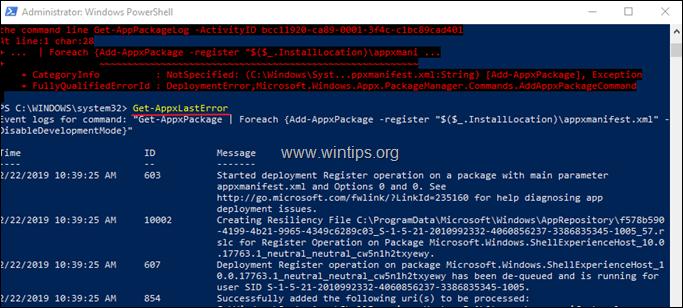
Meetod 2. Kuidas vaadata rakenduspaketi paigaldusprotokolle sündmuste vaatajas.
Teine meetod, kuidas vaadata ja uurida kasutuselevõtuoperatsioonide logisid pärast käsu "Add-AppxPackage" täitmist, on kasutada sündmuste vaatajat. Selleks:
1. Vajutage samaaegselt Windows  + R klahvid, et avada käsukast.
+ R klahvid, et avada käsukast.
2 Kirjutage käsureale run command box: eventvwr.msc vajutage Sisestage.
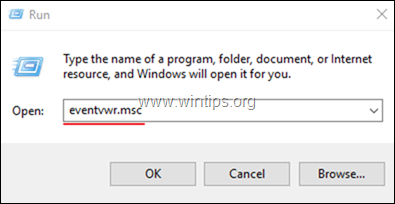
3. Veebilehel Sündmuste vaataja minna:
Rakenduste ja teenuste logid -> Microsoft -> Windows -> AppXDeployment-Server -> Microsoft-Windows-AppXDeploymentServer/Operational
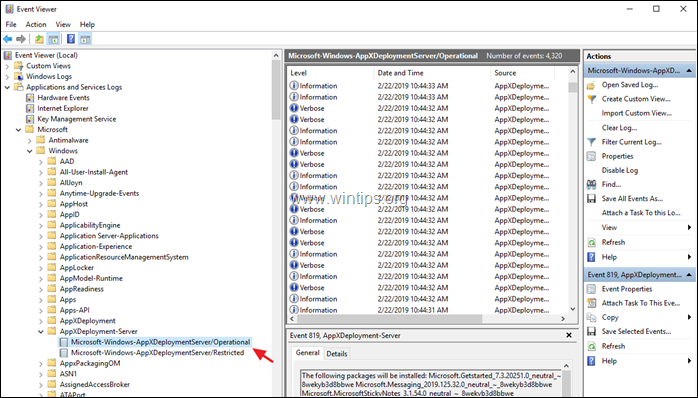
4. Parempoolses paanis näete üksikasjalikku loetelu sündmustest kasutuselevõtu protsessi ajal.
5. Kui soovite näha ainult AppX-i kasutuselevõtu (paigaldamise) vigu, siis klõpsake nuppu Kohandatud vaate loomine .
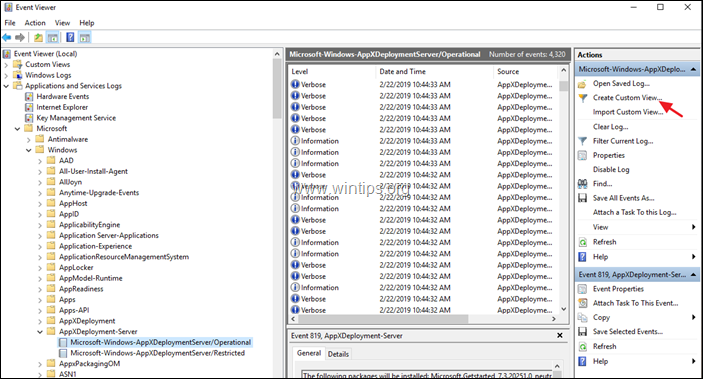
6. Valikutes 'Loo kohandatud vaade', kontrollige . Viga kasti ja klõpsake OK .
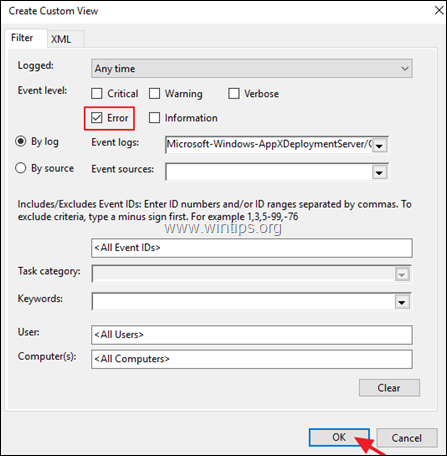
7. Seejärel andke kohandatud vaatele nimi (kui soovite) ja klõpsake nuppu OK .
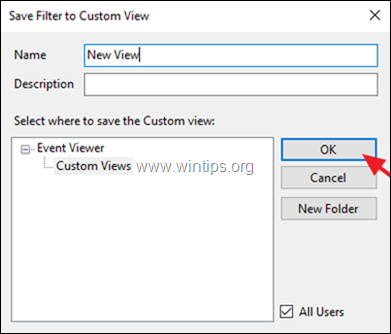
8. Nüüd peaksite parempoolses paanis nägema ja uurima kõiki AppX-i kasutuselevõtu operatsiooni paigaldusvigu.
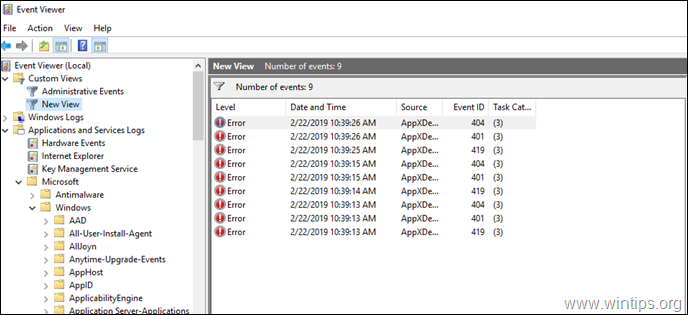
See on kõik! Andke mulle teada, kas see juhend on teid aidanud, jättes oma kogemuse kohta kommentaari. Palun meeldige ja jagage seda juhendit, et aidata teisi.

Andy Davis
Süsteemiadministraatori ajaveeb Windowsi kohta





